亲爱的读者们,你是否曾想过,将安卓系统装进小小的U盘里,随时随地,想用就用?今天,就让我带你一起探索这个神奇的世界,看看U盘内能否安装安卓系统吧!
U盘,你还有这样的潜力?

想象一个U盘,小巧便携,却能在其中装下一个完整的安卓系统。这听起来是不是很神奇?其实,这并非天方夜谭。随着科技的发展,越来越多的可能性被挖掘出来。而U盘,这个看似普通的存储设备,竟然也能成为安卓系统的“家”。
准备工作,你准备好了吗?
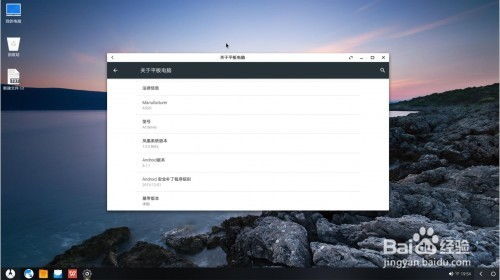
想要在U盘内安装安卓系统,首先你得准备以下这些“神器”:
1. U盘:选择一个容量较大、速度较快的U盘,因为安卓系统及其应用会占据一定空间。一般来说,8GB以上的U盘就足够了。
2. 电脑:用于制作安卓系统安装U盘。

3. Android X86 ISO镜像文件:可以从Android X86官网下载最新版本的镜像文件。
4. Rufus或UltraISO软件:用于将Android X86的镜像写入到U盘。
5. DiskGenius(可选):如果需要对U盘进行分区。
制作系统安装U盘,你准备好了吗?
1. 插入U盘:将你的U盘插入电脑。
2. 打开Rufus或UltraISO:使用管理员权限打开所选择的软件,避免权限限制导致的问题。
3. 加载ISO镜像:在软件中选择【文件】->【打开】,然后找到并选择你下载的Android X86镜像文件。
4. 写入镜像:在Rufus或UltraISO中选择你的U盘作为写入目标,并点击写入按钮。Rufus可能会提示格式化U盘,确认即可。在UltraISO中,依次点击【启动】->【写入硬盘映像】,然后在对话窗口中确认设置,并点击【写入】按钮开始制作启动盘。
5. 完成制作:等待写入过程完成,恭喜你,你的安卓系统U盘已经制作成功了!
U盘安装安卓系统,你准备好了吗?
1. 重启电脑:将制作好的安卓系统U盘插入电脑,重启电脑。
2. 进入BIOS设置:在电脑启动时,一直按住键盘上的“F12”键(不同电脑的按键可能不同),进入BIOS设置。
3. 选择U盘启动:在BIOS设置中,找到“Boot”选项,选择“UEFI”的U盘启动,点击回车。
4. 等待系统初始化:此时,电脑会自动从U盘启动,并进入安卓系统初始化界面。
5. 进入系统:等待系统初始化完成,你就可以进入安卓系统了。
U盘安装安卓系统,你有什么想法?
U盘安装安卓系统,无疑给我们的生活带来了极大的便利。你可以随身携带一个完整的安卓系统,随时随地,想用就用。无论是办公、学习,还是娱乐,安卓系统都能满足你的需求。
当然,U盘安装安卓系统也有一些局限性。比如,U盘的存储空间有限,可能无法安装太多的应用。此外,U盘的读写速度也可能影响系统的运行速度。
不过,随着科技的不断发展,这些问题都会得到解决。相信在不久的将来,U盘安装安卓系统将会变得更加普及,成为我们生活中不可或缺的一部分。
亲爱的读者们,你对U盘安装安卓系统有什么想法呢?欢迎在评论区留言分享你的看法!

























网友评论